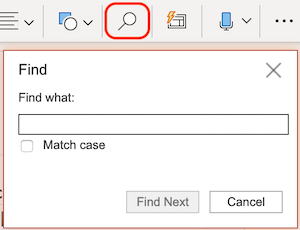ここでは、Powerpointにあって、Wordにはないmenuを重点的に見ていきます。
Home

- 新しいスライドの追加
- New Slide 新しいスライドをクリック
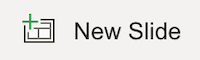
- 作成したいスライドをクリックすると、選んだスライドが追加されます。
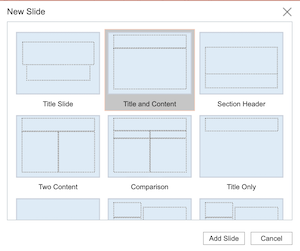
- New Slide 新しいスライドをクリック
- Layout を変更したい時
- Layoutをクリック

- 作成したいスライドをクリック
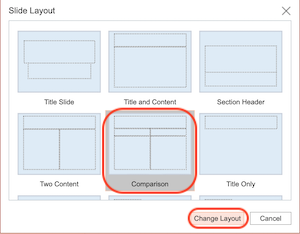
- 選んだレイアウトに変更されます。
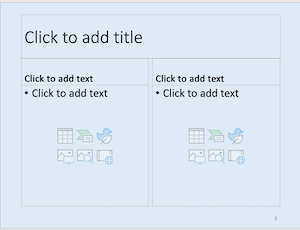
- Layoutをクリック
- プレゼンテーション時に表示しないときは、右クリックし、非表示スライドに設定をクリック
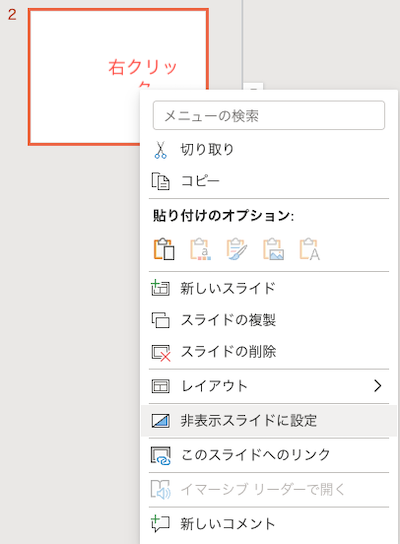
Homeのmenuの右側部分に移ります

- 文字を大きくしたいときは、ドラッグしてから、
Increase Font Sizeをクリック
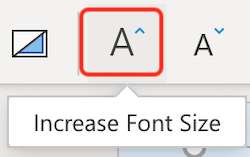
- 文字を小さくしたいときは、ドラッグしてから、
Decrease Font Sizeをクリック
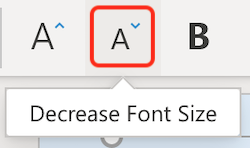
- その他の設定は、Optionsをクリック
- 必要に応じて、I(Italic:斜体)、U(Underline)などをクリック
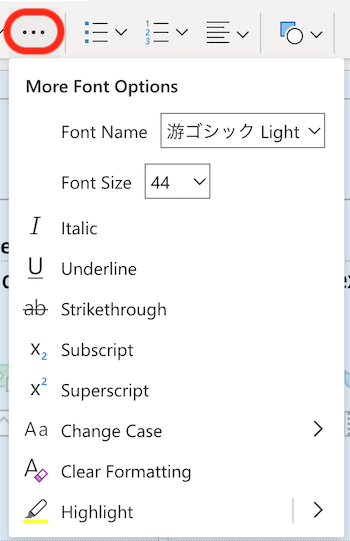
- 箇条書きの文章の冒頭の記号を変えたいときは、Bulletsをクリック
変えたい記号を選びましょう
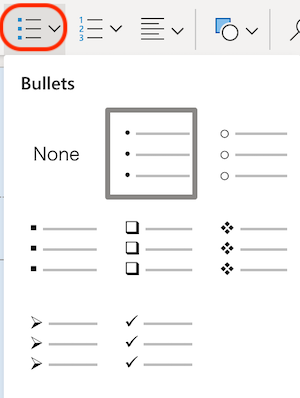
- 冒頭を数字やアルファベットに変えたいときは、Numberingをクリック
変えたいものを選びましょう
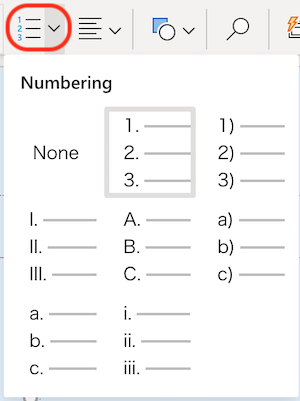
- 中央揃えなどに変えたいときは、Alignmentをクリック
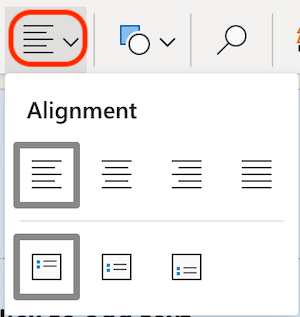
- 図形を挿入したいときは、Shapesをクリック
一覧から使いたい図形を選びましょう
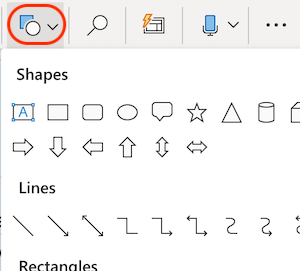
- スライドを何枚も作成した後、よく出てくる単語などを検索したいとき
- Findをクリック
- Find Whatの空欄にキーワードを入力
- Find Nextをクリック